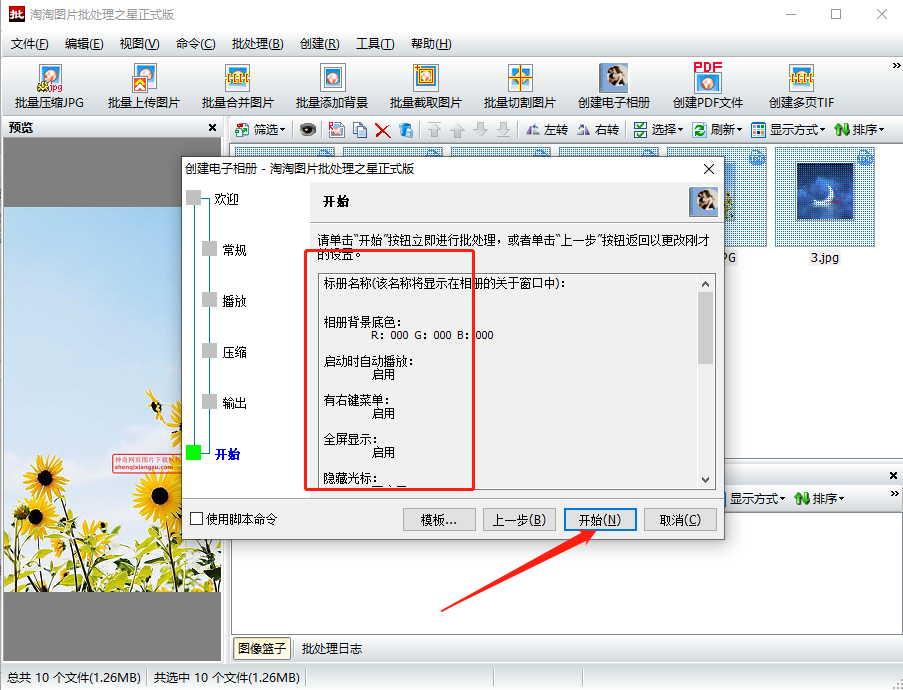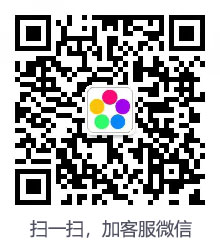如何利用软件制作电子相册?
2020-09-15
|
1966 阅读
本教程详细讲解了如何将多个图片创建为一个相册文件。
此工具为用户将多个图片文件打包成一个相册文件,该文件不依赖于任何程序就可以单独运营,
可以通过多达150种显示特效显示其中的图像文件。
1.点击工具栏上的“创建电子相册”:

2.点击下一步,进入”常规“:
相册名称:显示在相册标题栏上的文本
相册背景色:相片切换时的背景色、小相片外的填充色。
启动时自动播放:如果选中,一打开相册,就会自动翻页
有右键菜单:如果选中,可以通过右键菜单对播放进行相关的控制
全屏显示:查看相册的时候,相册是否铺满整个屏幕
隐藏光标:是否让光标不可见
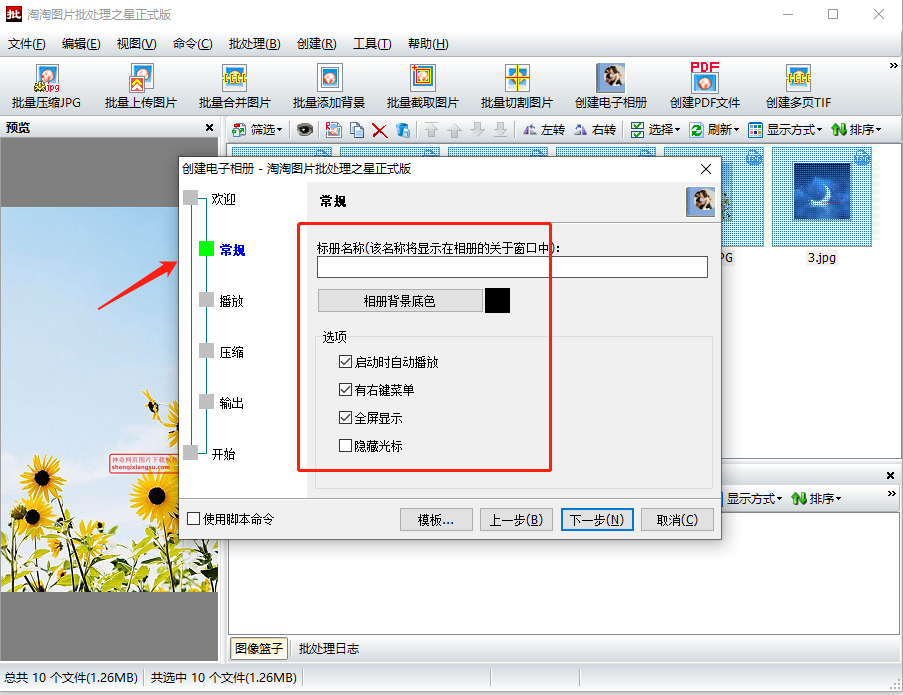
3.设置照片的播放选项:
照片播放模式:顺序播放:照片依据用户排好的顺序,依次显示,循环往复
随机播放:相册随机抽取相片显示
照片播放速度:一般取50就可以
照片停顿时间:动画完后,照片静态显示的时间。1秒=1000毫秒
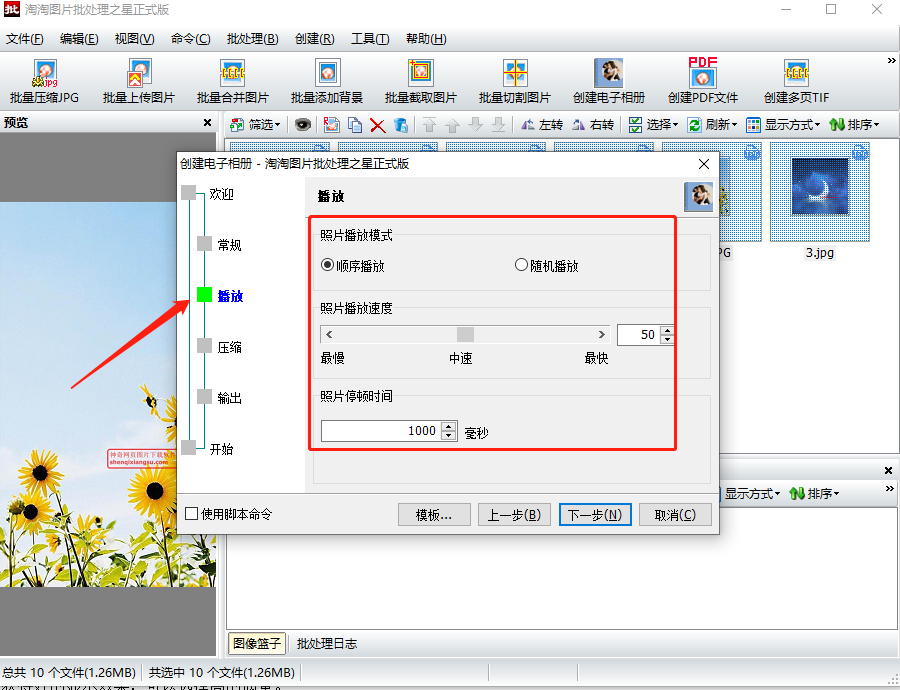
4.设置照片的质量:
图片质量:设置图片的质量。可以设置从0-100之间的一个数值,其中0质量最差,文件也最小,100质量最好,文件也最大。
编码:渐近:使用渐近算法,可以得到更好的效果
优化:使用哈夫曼算法优化,可以得到更好的效果
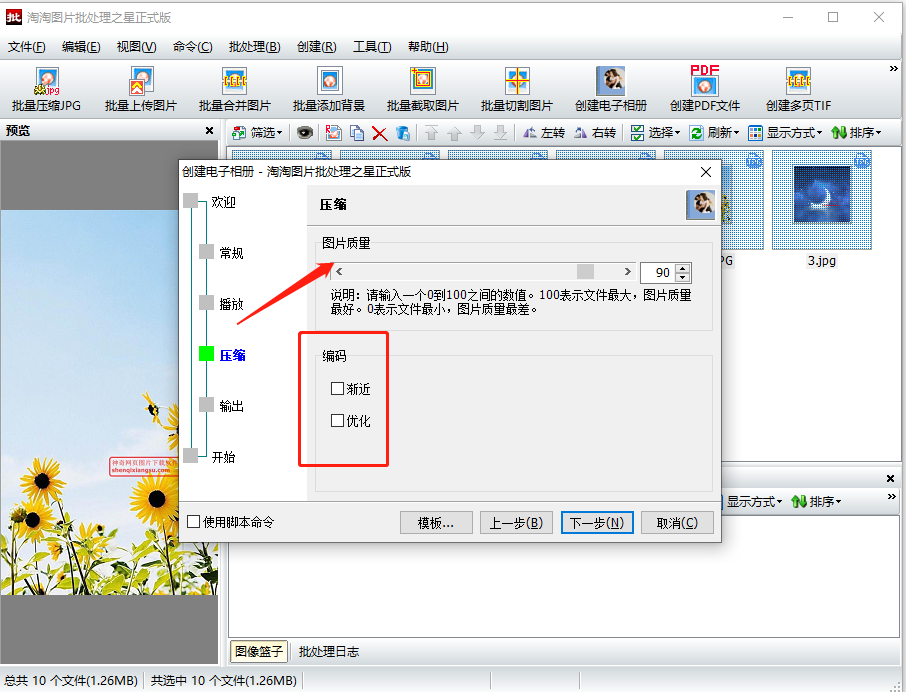
5.输出设置:输入或选择相册的输出路径。
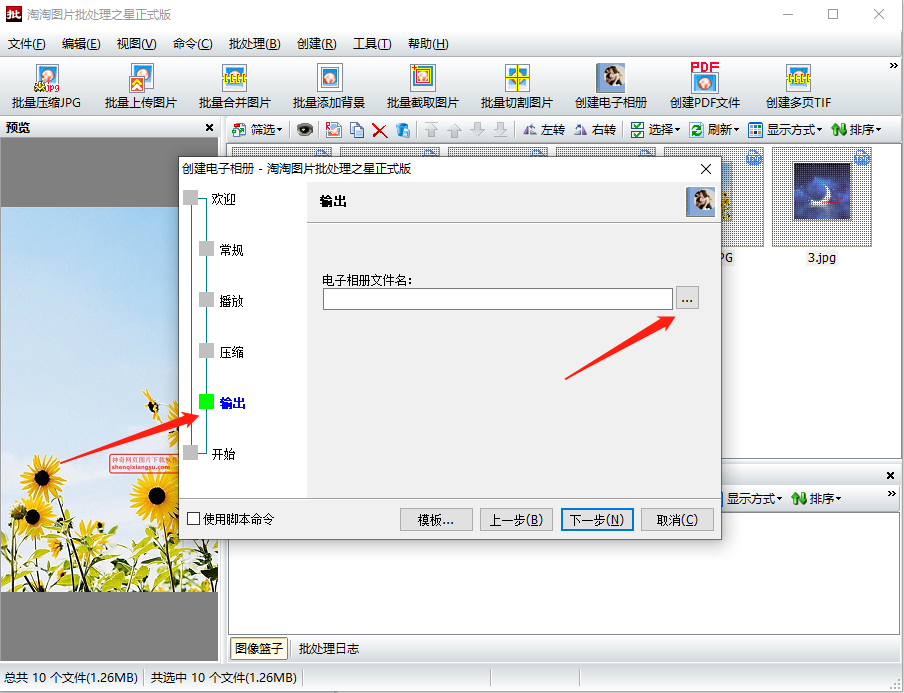
6.查看设置概要:
单击下一步,出现如下界面。面板中显示了用户的所有设置参数。
如果需要修改参数,可以直接通过左侧的导航面板跳转到相应的设置页面。如果没有问题,请点击“开始”继续。